الإعلانات
هناك الكثير من الكاميرات الأمنية التي تعد بالتقاط أي حركة في منزلك. تمنحك هذه الأنظمة راحة البال عندما تكون بعيدًا. حسنًا ، إذا كان لديك كاميرا USB وجهاز كمبيوتر ، فلديك بالفعل كل ما تحتاجه لإعداد نظام كشف حركة غير مكلف ، دون إنفاق سنت.
تتمثل الطريقة التي سنتبعها في هذا الإعداد في توصيل كاميرات USB بجهاز كمبيوتر ، موجود في موقع مركزي في منزلك ، وتهيئة تلك الكاميرات لاستشعار أي حركة. بعد ذلك ، سيكون لديك نظام ينبهك برسالة بريد إلكتروني فورية.
ماذا تحتاج
ستفعل أي برامج كاميرا ويب تقريبًا ، طالما أنها قادرة على تشغيل بريد إلكتروني كلما شعرت أي كاميرا بالحركة. في هذه الحالة ، سنركز على شاشة كاميرا الويب المشهورة جدًا ، والتي لقد استعرضنا في الماضي اذهب إلى صيد الأشباح مع متصفح الإنترنت الخاص بك اقرأ أكثر . والفرق الوحيد الآن هو أن الإصدار المجاني يسمح فقط بساعتين من وقت المراقبة. لذا ، ما لم تكن ذكيًا بما يكفي لإنشاء عملية Windows لقتل التطبيق وإعادة تشغيله كل ساعتين ، فإن أفضل رهان هو شراء الإصدار المميز غير المكلفة.
إليك ما تحتاجه لهذا الإعداد:
- برنامج مراقبة كاميرا الويب
- واحد أو أكثر كاميرات USB 3 طرق رائعة لاستخدام كاميرا الويب الخاصة بك لتجربة مباشرة عبر الإنترنت اقرأ أكثر
- كمبيوتر محمول واحد أو كمبيوتر مكتبي مزود بمنافذ USB
- حساب IFTTT دليل IFTTT النهائي: استخدم أقوى أداة للويب مثل المحترفينIf This Then That ، والمعروفة أيضًا باسم IFTTT هي خدمة مجانية قائمة على الويب لجعل تطبيقاتك وأجهزتك تعمل معًا. ألست متأكدًا من كيفية إنشاء تطبيقك الصغير؟ اتبع مع هذا الدليل. اقرأ أكثر
تكوين مراقب كاميرا الويب
يعمل هذا النهج أيضًا على أجهزة الكمبيوتر القديمة جدًا. وذلك لأن البرنامج متوافق تمامًا مع نظام التشغيل Windows Vista. بمجرد تثبيت البرنامج وتشغيله ، يحتوي الجانب الأيمن من لوحة تحكم شاشة كاميرا الويب على رموز لكل منها كاميرا USB متصلة ما هو USB Type-C؟آه ، قابس USB. إنه موجود في كل مكان الآن حيث أنه سيء السمعة لأنه لا يمكن توصيله في المرة الأولى. اقرأ أكثر .
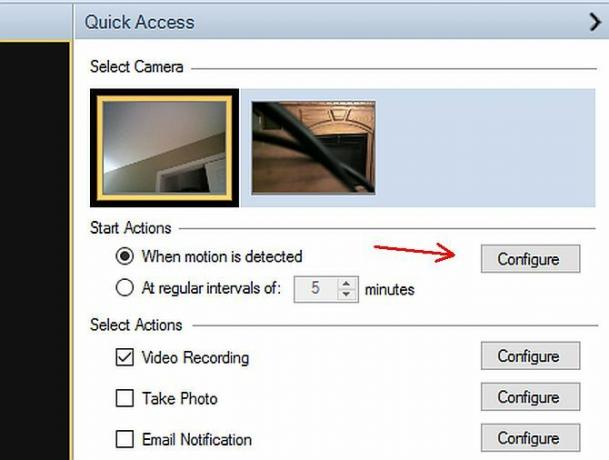
كل ما عليك فعله هو اختيار الكاميرا التي تريد استخدامها للتحكم في الحركة طرق رائعة لاستخدام أجهزة استشعار الحركة في منزلكمنتجات الحركة اليوم لها استخدامات تتجاوز توفير الأمن المنزلي. في هذه المقالة ، ستتعلم المزيد حول مستشعرات الحركة والطرق التي يمكنك استخدامها لتحسين حياتك. اقرأ أكثر . ثم اختر عندما يتم الكشف عن الحركة ضمن Start Actions ، انقر فوق تهيئة زر.
سيكون لديك خيار تكوين حساسية عنصر التحكم في الحركة لكل كاميرا على حدة. أفضل طريقة هنا هي توجيه الكاميرا في الاتجاه الذي تريده ، والسماح للشريط الأزرق بالاستقرار. بمجرد رؤية مستوى الحركة "الثابتة" الموجود ، ما عليك سوى تمرير شريط التمرير الأسود فوق هذا المستوى قليلاً.
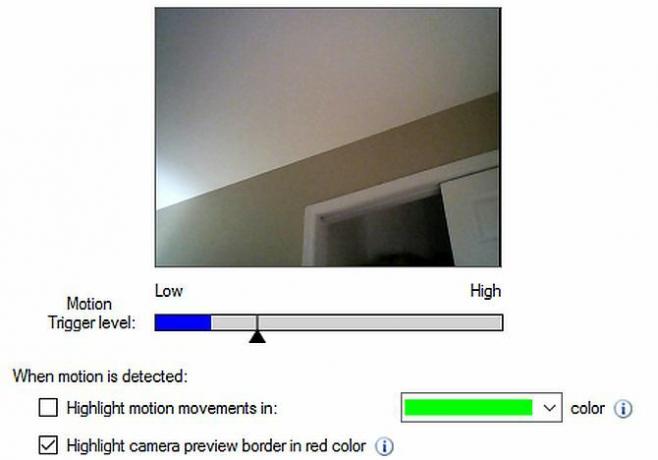
من الجيد أن يكون هناك شخص يمشي أمام الكاميرا ويلاحظ مدى ارتفاع الشريط الأزرق. يجب أن يتجاوز ذلك المكان الذي تم وضع شريط التمرير الأسود عليه. إذا كنت تريد تجنب انطلاق القطط أو الكلاب ، فاجعلهم يتحركون في الإطار وانظر أين يستقر الشريط الأزرق. حاول ضبط شريط التمرير الأسود أعلى حيث تقوم الحيوانات الأليفة بتشغيل الشريط الأزرق ، ولكن أدناه حيث يقوم شخص يمشي أمام الكاميرا.
بمجرد الانتهاء من تعيين حساسية الكاميرا ، ارجع إلى الشاشة الرئيسية على الجانب الأيمن من لوحة التحكم. ستحتاج لكل كاميرا إلى التأكد من تعيين مربع الاختيار "إعلام بالبريد الإلكتروني". ثم انقر فوق الزر تكوين.
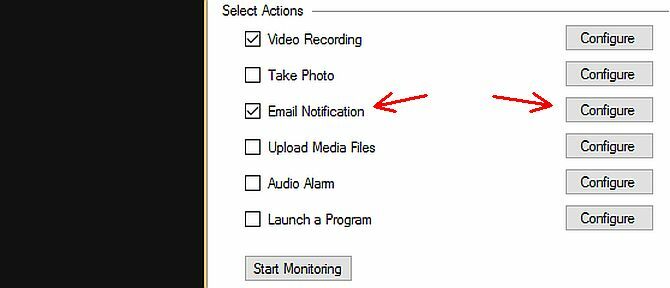
هذه الصفحة هي المكان الذي ستحتاج فيه لإعداد إعدادات خادم البريد الإلكتروني. Gmail هو خدمة بريد إلكتروني مثالية لاستخدامها لهذا الغرض. يوفر إمكانات POP و IMAP ، ومن السهل جدًا إعداده.
مع أي من الخدمتين ، ستحتاج إلى خادم صادر smtp.gmail.com، وأمن SSL. للحصول على إعدادات الخادم والمنفذ الصادرة بالضبط ، ابحث عن إعدادات خادم البريد الإلكتروني إعداد عميل البريد الإلكتروني؟ إليك معلومات خادم البريد لأكبر 3 مزودي بريد إلكترونيهل ما زلت تستخدم أي عملاء بريد إلكتروني على سطح المكتب؟ آخر ما قمت باستخدامه على الإطلاق كان Outlook Express ، والذي يبدو وكأنه إلى الأبد. منذ ذلك الحين ، أعطيت كل من ثندربيرد و ... اقرأ أكثر لخدمة البريد الإلكتروني الخاصة بك.

إذا كان لديك عدة كاميرات USB متصلة بالكمبيوتر الشخصي ، فتذكر النقر فوق كل منها على حدة في شاشة كاميرا الويب. ثم ، انتقل عبر نفس شاشات الإعداد كما هو موضح أعلاه.

الآن تم إعداد جميع كاميرات USB الخاصة بك لإصدار تنبيهات إعلام بالبريد الإلكتروني إلى صندوق بريدك الإلكتروني. الخطوة التالية هي تكوين نظام يقوم بتسجيل كل الأنشطة من كل كاميرا إلى جدول بيانات Google الخاص بك.
اكتب نشاط الحركة على جداول بيانات Google
قبل الانتقال إلى هذه المرحلة من المشروع ، من المهم التأكد من إعداد إشعارات البريد الإلكتروني أعلاه بشكل صحيح. على وجه التحديد ، تريد أن تتأكد من أن سطر الموضوع الذي تقوم بإعداده لكل إشعار مميز. بهذه الطريقة ستعرف ، بناءً على سطر الموضوع ، الكاميرا التي يأتي منها الإشعار.
على سبيل المثال ، في حالتي ، قمت بعمل كاميرا واحدة لإصدار بريد إلكتروني مع سطر الموضوع ، "WebCam Monitor Alert Notification # 1". الآخر لديه سطر الموضوع ، "WebCam Monitor Alert Notification # 2".
سطر الموضوع مهم. سيكون السبب في ذلك وصفة IFTTT الخاصة بك أتمتة عملية التعلم الخاصة بك: قم بالارتقاء بمستوى وصفة IFTTT القوية هذهالتعلم ليس سهلا. بذل بعض الجهد في كل يوم أمر بالغ الأهمية لتقدمك. مسلحًا بأداة أتمتة مثل IFTTT ، قد يكون أسهل مما تظن. اقرأ أكثر . ستستخدم الوصفة هذا لإدخال المعلومات الصحيحة في جدول بيانات مراقبة نشاطك المنزلي. سترى هذا أدناه.
في حساب IFTTT الخاص بك ، ابحث عن مشغل "Gmail" ، وحدد بريد إلكتروني جديد في صندوق الوارد من البحث. يسمح لك هذا المشغل بتخصيص بحث خصيصًا لأسطر موضوع بريدك الإلكتروني بالضبط ، كما هو موضح أدناه.
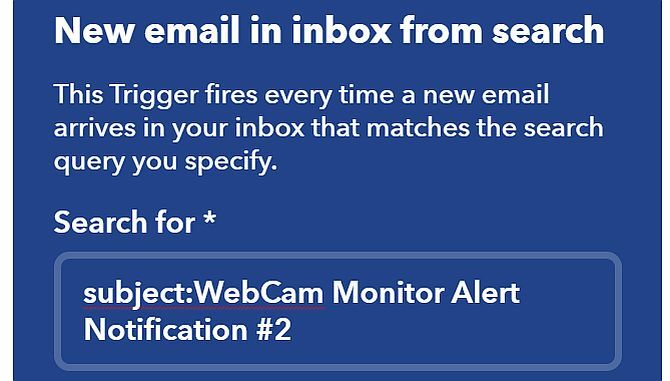
للخطوة التالية ، اختر Google Drive كقناة تشغيل ، و إضافة صف إلى جدول البيانات كمحفز. يتيح لك هذا المشغل تحديد جميع الحقول التي سيتم تمريرها إلى جدول البيانات من إشعار البريد الإلكتروني. يتضمن ذلك معلومات مثل وقت تلقي التنبيه ورابط لصورة مرفق IFTTT للصورة الملتقطة من الكاميرا.
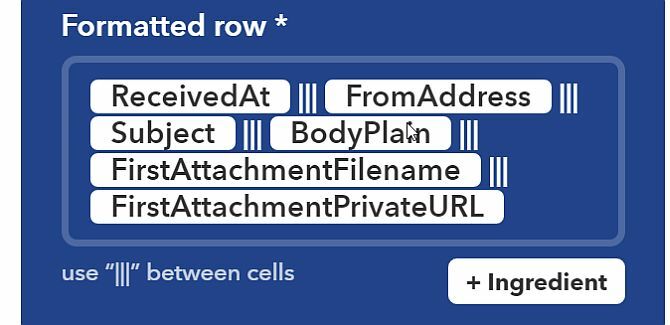
المحطة الأخيرة هي تحديد المسار الذي تريد أن يذهب إليه جدول بيانات مراقبة النشاط المنزلي. اجعل هذا مسارًا سهل التذكر بحيث يمكنك الوصول إليه بسهولة من هاتفك. بهذه الطريقة يمكنك التحقق من سجل النشاط من هاتفك وقتما تشاء!
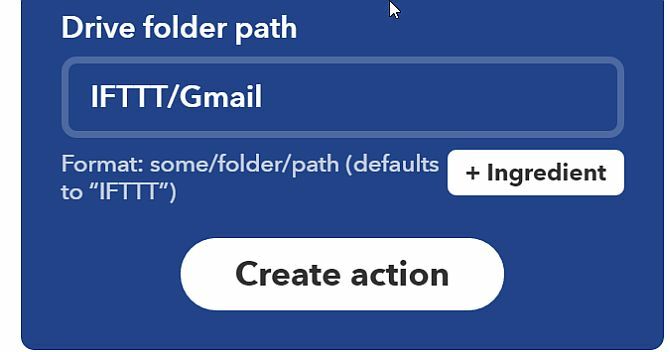
بمجرد تهيئة الكاميرات بالكامل وحساب IFTTT لبدء تتبع أحداث الحركة في منزلك ، سترى جدول البيانات يبدأ في نشر المعلومات. المجال الأكثر أهمية هو الارتباط بالصور الفعلية التي تلتقطها الكاميرا عند اكتشاف الحركة. يتم تخزينها في خزانة IFTTT لتتمكن من الوصول إليها لاحقًا.
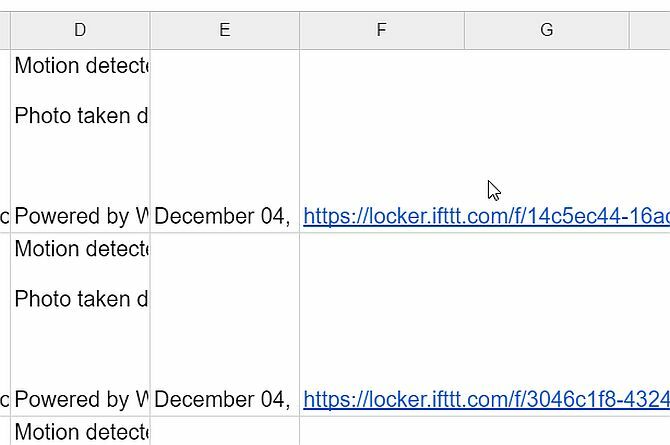
يعد هذا النظام من أرخص الطرق لإعداد نظام مراقبة حركة المنزل. إذا كنت بالفعل لديك جهاز كمبيوتر قديم إحياء جهاز الكمبيوتر القديم باستخدام Linux LXLE خفيف الوزنهل لديك جهاز كمبيوتر قديم أو نت بوك لا ترغب في تركه؟ توزيعة لينكس خفيفة الوزن يمكن أن تبعث حياة جديدة في أجهزتك وتعتبر توزيعة LXLE الجديدة مثالية لذلك. اقرأ أكثر أو الكمبيوتر المحمول ، فإن الاستثمار الوحيد قد يكون مجرد عدد قليل من كاميرات USB الرخيصة. إذا كان لديك عدد قليل من هؤلاء ، فليس عليك شراء أي شيء على الإطلاق لوضع نظام أمان المنزل معًا!
اعتبارات إضافية
عند إعداد إعداد مراقبة حركة المنزل غير المكلفة هذا ، ضع في الاعتبار الاعتبارات التالية:
- ضع في اعتبارك شراء ملحقات سلك USB حتى تتمكن من وضع كاميرات USB في مواقع أكثر مثالية بعيدًا عن الكمبيوتر.
- إذا كنت قد حددت موقع الكمبيوتر بشكل مركزي ، فوجّه كاميرا واحدة في كل اتجاه. هذه كلها يمكن أن تراقب معظم مساحة منزلك.
- ضبط حساسية الحركة مهم للغاية. إذا لم تفعل ذلك ، فقد ينتهي بك الأمر مع "إنذارات كاذبة" مفرطة تملأ جدول البيانات بمعلومات غير مجدية.
- النظر في شراء جهاز كمبيوتر محمول رخيص يستخدم هذا النظام. ضع الكمبيوتر المحمول في مكان غير واضح (مثل رفعه على رف مرتفع) حتى تحصل على مزيد من المرونة في مكان وضع كاميرات USB.
بالنسبة لكثير من الناس فكرة إنشاء أ نظام أمن الوطن قد لا تكون أنظمة أمان المنزل آمنة كما تعتقدهنا نلقي نظرة على بعض من أبرز الاختراق أمن المنزل الذكي - استكشاف ما حدث ولماذا حدث. اقرأ أكثر ، وخاصة تلك التي يمكن أن تفعل شيئًا متقدمًا مثل كتابة التنبيهات إلى جدول بيانات قائم على السحابة ، تبدو معقدة للغاية.
والحقيقة هي أنه يمكن الانتهاء من الإجراء أعلاه في أقل من 30 دقيقة. يمكنك الحصول على نظام أمان منزلي فعال يعمل في منزلك ، ويمكنك القيام بذلك بنفسك دون أي خبرة تقنية أو برمجة على الإطلاق.
فما تنتظرون؟ قم بإعداد نظامك ، وأخبرنا كيف سار في قسم التعليقات أدناه!
ريان حاصل على درجة البكالوريوس في الهندسة الكهربائية. لقد عمل 13 عامًا في هندسة الأتمتة ، و 5 سنوات في مجال تكنولوجيا المعلومات ، وهو الآن مهندس تطبيقات. محرر إداري سابق لـ MakeUseOf ، وقد تحدث في المؤتمرات الوطنية حول تصور البيانات وقد ظهر في التلفزيون والإذاعة الوطنية.


